本教程适用版本:WPS 365 点击免费使用
在日常工作生活中,经常会使用Excel编辑表格及文字,如果想要文字以倾斜的格式显示时,有些办公室新手不知道要怎么操作?
今天小编跟大家介绍下-Excel单元格中设置文本倾斜的方法,打开一个需要编辑的Excel表格,如下图中单元格的文字要设置倾斜:
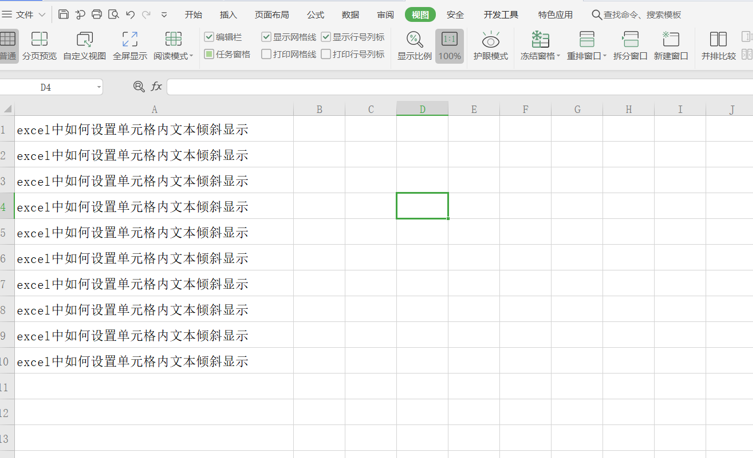 >>免费升级到企业版,赠超大存储空间
首先选中需要设置文本倾斜的单元格,点击鼠标右键,在弹出来的选项中点“设置单元格格式”,如下图红色标记:
>>免费升级到企业版,赠超大存储空间
首先选中需要设置文本倾斜的单元格,点击鼠标右键,在弹出来的选项中点“设置单元格格式”,如下图红色标记:
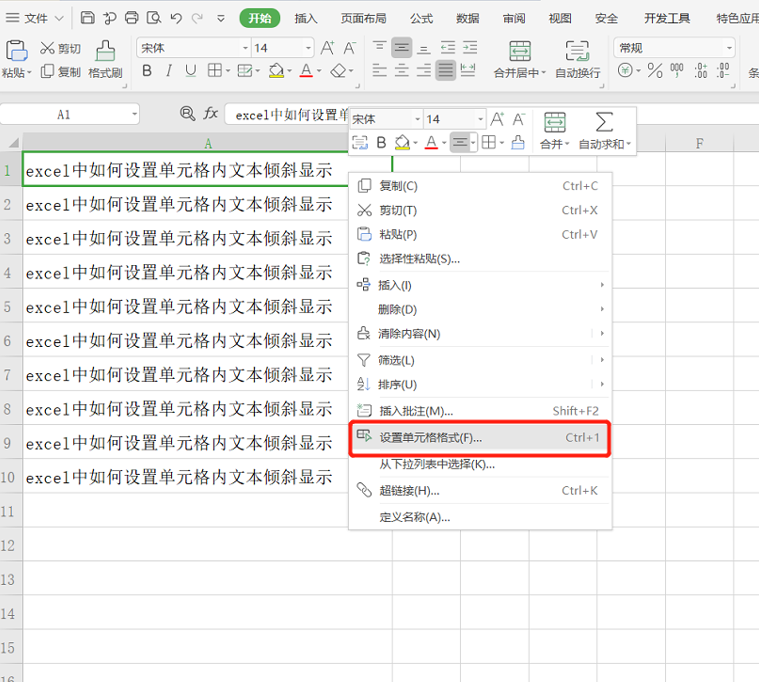 >>免费升级到企业版,赠超大存储空间
然后在弹出的单元格格式设置框内,选择“对齐”的方向调整按钮,如下红色箭头所示:
>>免费升级到企业版,赠超大存储空间
然后在弹出的单元格格式设置框内,选择“对齐”的方向调整按钮,如下红色箭头所示:
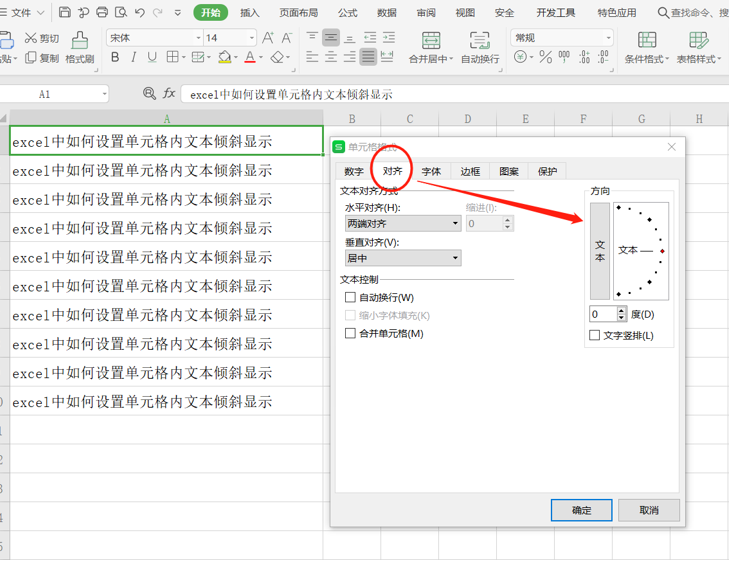 >>免费升级到企业版,赠超大存储空间
在方向的文本下方,输入想要的倾斜角度如“45”度,或者用鼠标点文本的方向“—”符号,调整角度,如下图所示:
>>免费升级到企业版,赠超大存储空间
在方向的文本下方,输入想要的倾斜角度如“45”度,或者用鼠标点文本的方向“—”符号,调整角度,如下图所示:
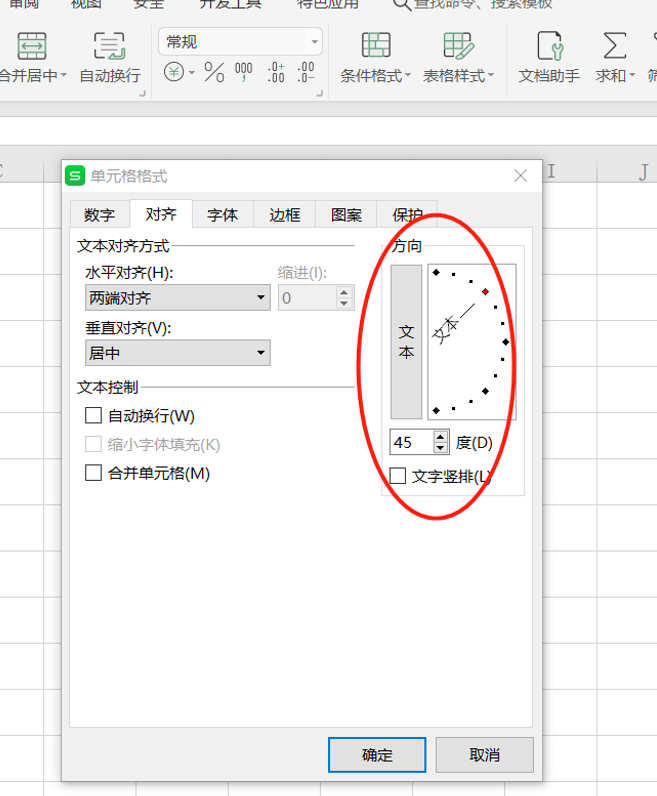 >>免费升级到企业版,赠超大存储空间
调整文本至合适的位置,设置完毕后,直接点确定,最终倾斜的效果如图所示:
>>免费升级到企业版,赠超大存储空间
调整文本至合适的位置,设置完毕后,直接点确定,最终倾斜的效果如图所示:
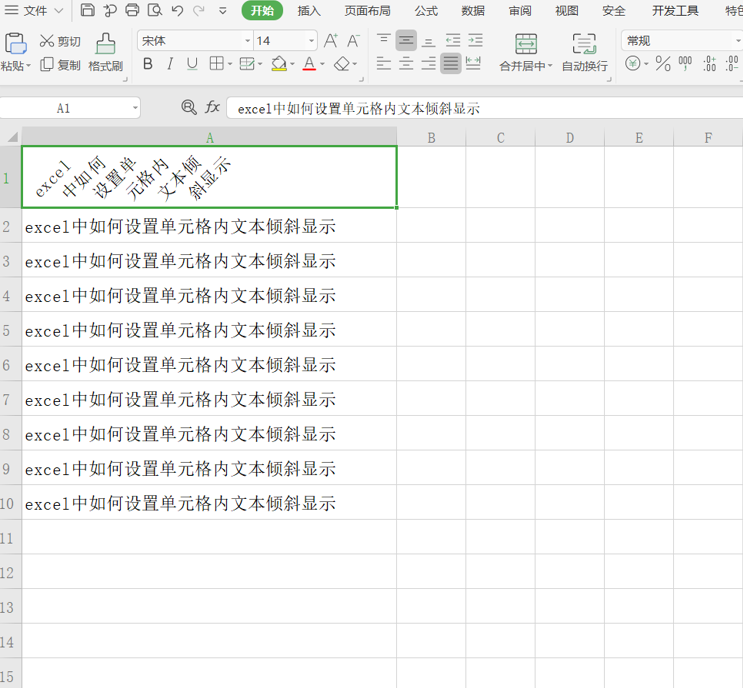 >>免费升级到企业版,赠超大存储空间
还有其他多种倾斜方向可以选择,可以尝试调整对比效果,最终根据,实际需要选择使用哈。
以上就是WPS表格中,Excel单元格中设置文本倾斜的方法,是不是很简单?你学会了么?
>>免费升级到企业版,赠超大存储空间
还有其他多种倾斜方向可以选择,可以尝试调整对比效果,最终根据,实际需要选择使用哈。
以上就是WPS表格中,Excel单元格中设置文本倾斜的方法,是不是很简单?你学会了么?

